win10系统下将火狐页面背景设为护眼颜色的方法
火狐是一款非常优秀的开源浏览器,受到很多人欢迎。不过,最近不少windows10系统用户反馈使用火狐浏览器浏览网页时,眼睛很不舒服,因此想要将默认页面背景改为护眼颜色,这该如何操作呢?接下来,就让小编带大家看看具体设置方法。
具体如下:
1、点击浏览器右上方的打开菜单,点击打开菜单后,在出现的对话框中点击附加组件。
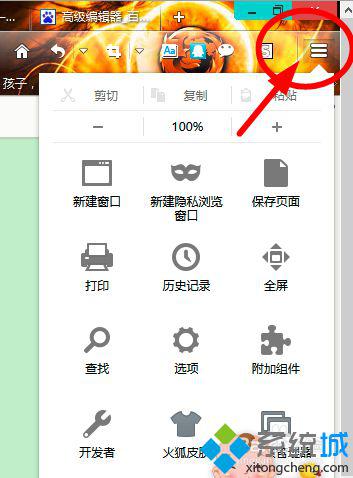
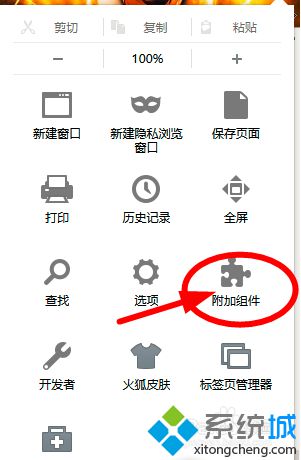
2、点击获取附加组件,并在出现的网页的搜索栏中输入Stylish,并搜索。
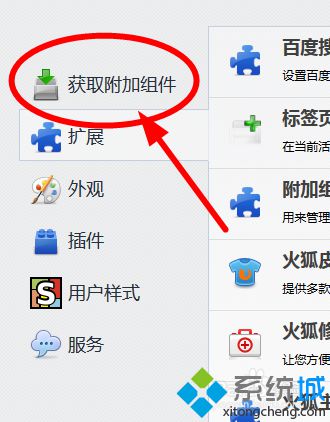
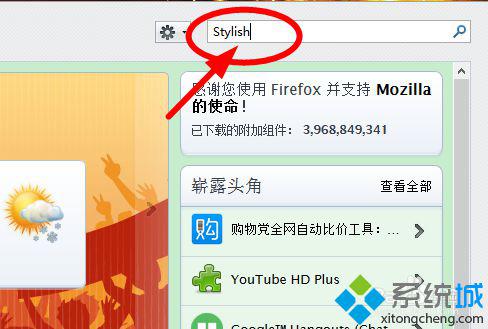
3、搜索之后可能出现的结果并不很多,这时我们点击查看全部的结果,在新出现的网页中找到Stylish,并添加。
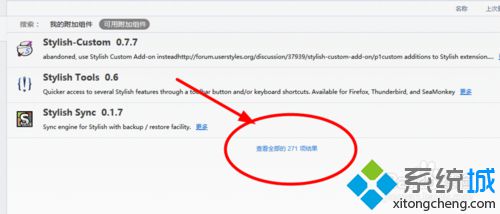
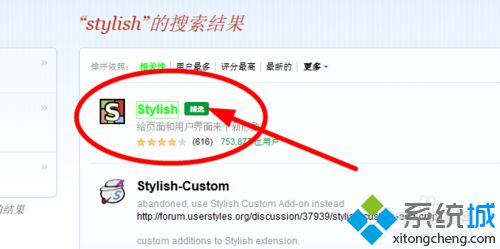
4、这时我们回到下图所示的地方,点击扩展,找到Stylish,点击选项。进去之后点击管理样式。
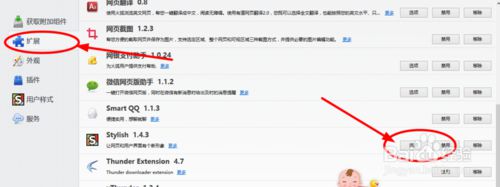
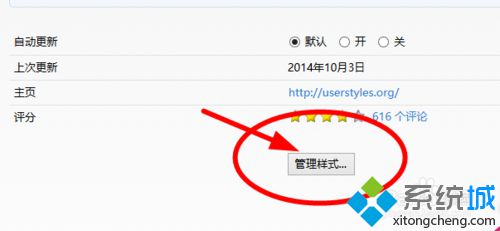
5、在出现的对话框中,在名称中输入你想要的样式名称,自动换行也可勾选,在下面插入的地方插入
body {background-color:#C7EDCC !important;}table {background-color:#C7EDCC !important;}td {background-color:#C7EDCC !important;}a:link {color:#000000!important;} a:visited {color:#00FF00!important;} a:hover {color:#0000FF!important;background:#00EE00!important;}a:active {color:#FF0000!important;background:#00EE00!important;}
最后点击保存。
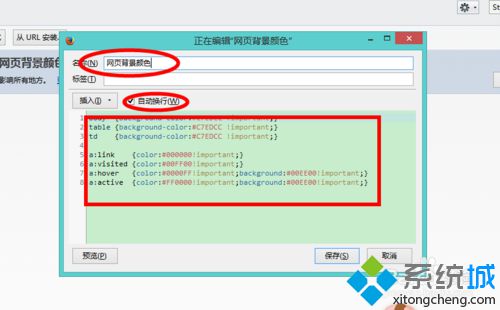
windows10系统下将火狐页面背景设为护眼颜色的方法就为大家介绍到这里了。如果你也想要更好地保护自己眼睛的话,那么不妨参考下本教程。
相关教程:火狐 页面缩放插件我告诉你msdn版权声明:以上内容作者已申请原创保护,未经允许不得转载,侵权必究!授权事宜、对本内容有异议或投诉,敬请联系网站管理员,我们将尽快回复您,谢谢合作!










